管理您的帐户
在登录 Unity Hub 后,选择 Hub 窗口左上角的头像(头像是一个圆圈内的您的姓名首字母),即可打开包含更多选项的下拉菜单。
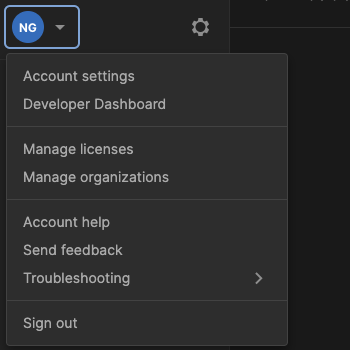
本页面详细介绍了帐户下拉菜单包含的选项。
帐户设置
您可以使用 帐户设置 管理您的个人信息、隐私和安全。您还可以在此处管理组织的席位并兑换产品代码。
开发者仪表盘
您可以通过 开发者仪表盘 访问 Unity 游戏服务。通过它,您可以构建、发展和获利您的项目。有关更多信息,请访问 Unity 仪表盘简介 页面。
管理许可证
这将引导您进入“首选项”窗口,您可以在其中查看、更新、添加和退回您的 Unity 许可证。您可以在 许可证 页面找到更多信息。
管理组织
选择 管理组织 以查看您当前的 Unity 组织及其详细信息,并添加新组织。有关组织的更多一般信息,请访问 Unity 组织 文档页面。
帐户帮助
如果您选择 帐户帮助,您将被引导到一个网页,该网页显示了有关用户帐户的最常见问题。如果您在列表中找不到您的问题,可以使用页面右上角的搜索栏,或选择页眉右侧的 **提交请求** 按钮,从 Unity 客户服务获得帮助。
发送反馈
要发送有关 Unity 产品的反馈,请执行以下操作
- 选择 发送反馈,这将带您到一个外部网页。
- 向下滚动到“有用链接”部分。
- 选择 **提交新想法!** 这将打开一个窗口。
- 根据其重要性级别对您的想法进行评分。
- 编写描述。
- 输入您的电子邮件地址。
Unity 会考虑这些想法,以用于产品路线图。
故障排除
“故障排除”选项将打开另一个下拉菜单,以帮助解决您可能遇到的任何问题。
转到 Hub 版本说明
这将打开一个 新增功能 页面,其中包含有关 Hub 版本的详细信息,这些详细信息描述了可能影响您使用 Unity Hub 体验的错误修复和改进。
转到 Hub 文档
这将打开您正在阅读的 Hub 文档 网站,该网站记录了整个 Hub。您可以使用窗口左侧的目录进行导航,或使用搜索栏输入与您的问题相关的关键字。
打开日志文件夹
这将自动打开您的机器在本地存储日志的窗口。如果您使用 Unity Hub 的历史记录很长,Hub 会对这些日志文件进行编号,但当前日志始终名为 info-log.json。
报告错误
此选项将打开一个名为 Unity Hub 错误报告器的窗口。输入您的电子邮件地址,并填写可用的字段。您可以附加相关的文件、屏幕截图和视频,以提供有关您遇到的任何问题的更多信息。Hub 会自动将编辑器日志(Editor-prev.log、Editor.log、upm.log)、Hub 日志(info-log.json)和许可证客户端日志(Unity.Licensing.Client.log)添加到报告中。
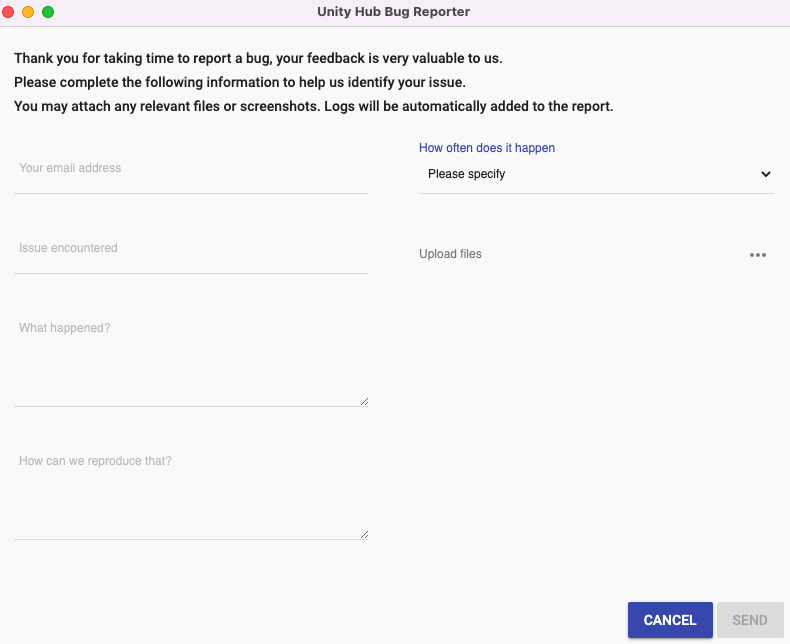
登录/ 退出
如果您有 Unity ID,请选择 **登录**。Unity Hub 将在您的默认 Web 浏览器中打开一个登录页面。
如果您没有 Unity ID,请选择 **创建帐户** 并按照提示进行操作。有关帐户和订阅的更多信息,请参阅 Unity 组织。
登录后,您的 Web 浏览器将重新定向到 Hub。(如果出现提示,请选择 **打开 Unity Hub**。)
要退出 Hub,请选择 **退出**。